Pourquoi le test BRAIN ne se lance pas ?
Il est possible que vous rencontriez des difficultés pour compléter le questionnaire BRAIN.
Le questionnaire est différent des questionnaires Swipe et Drive puisqu'il dispose d'un affichage 3D.
Comment activer WebGL sur votre navigateur ?
Si vous rencontrez le message ci-dessous lorsque vous lancez BRAIN, il est possible que WebGL ne soit pas activé sur votre navigateur.
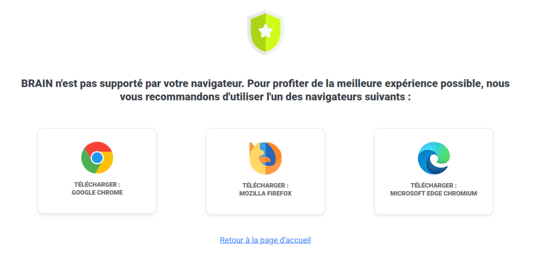
Qu’est-ce que WebGL ?
WebGL est une spécification pour les navigateurs web qui permet de faire de l'affichage 3D sur le Web.
WebGL permet d'afficher, de créer et de gérer dynamiquement des éléments graphiques complexes en 3D dans la fenêtre du navigateur web d'un client. Il est actuellement implémenté dans la plupart des grands navigateurs modernes, mais cette implémentation est récente, d'où le fait que cette technologie reste assez méconnue du grand public.
Comment activer WebGL sur mon navigateur ?
 Chrome
Chrome
-
Entrez "about:settings/system" dans la barre d'adresse de votre navigateur et Vérifiez que l'option "Utiliser l'accélération matérielle si disponible"
OU
Allez dans les réglages de Google Chrome, allez dans l'onglet "Systeme" sur votre menu sur la gauche de l'écran. Vérifiez que l'option "Utiliser l'accélération matérielle si disponible" est cochée.
-
Entez "about:flags" dans la barre d'adresse de votre navigateur. Recherchez l'option "Override software rendering list" et vérifiez qu'elle est bien activée.
-
Relancer Chrome pour appliquer les changements.
 Firefox :
Firefox :
-
Entrez "about:preferences" dans la barre d’adresse. Allez dans "Général" puis descendez en bas de la page dans "Performance". Si ce n’est pas fait, activez "Utiliser les paramètres de performance recommandés".
-
Entrez "about:config" dans la barre d’adresse. Grâce à la barre de recherche, recherchez "webgl.force-enabled" et changez la valeur à "true". Ensuite, recherchez "webgl.disabled" et changez la valeur à "false".
-
Relancez Firefox pour que les changements soient effectifs.
 Safari :
Safari :
- Ouvrez le menu "Safari" et sélectionnez "préférences". Cliquez sur l’onglet
"Avancées" et cochez le champ "Afficher le menu de développement dans la barre de menus". Ouvrez le menu "Développement". Puis, dans "Fonctionnalités expérimentales", cochez "WebGL 2.0" - Relancez Safari pour que les changements soient effectifs.
 Opera :
Opera :
-
Entrez "about:settings" dans la barre d’adresse. Allez dans "Avancé" puis
"Navigateur". Descendez en bas de la page dans "Systèmes". Si ce n’est pas fait, activez "Utiliser l’accélération matérielle".
- Entrez "about:flags" dans la barre d’adresse. Grâce à la barre de recherche, recherchez "Override software rendering list" et activez l’option.
- Relancez Opera pour que les changements soient effectifs.
- Entrez "about:settings" dans la barre d’adresse. Allez dans "Systèmes". Si ce n’est pas fait, activez "Utiliser l’accélération matérielle".
- Entrez "about:flags" dans la barre d’adresse. Grâce à la barre de recherche, recherchez "Override software rendering list" et activez l’option.
- Relancez Edge pour que les changements soient effectifs.
Si malgré l'installation de Webgl, vous ne pouvez toujours pas répondre au questionnaire BRAIN.
Si WebGL est activé sur votre navigateur et que vous rencontrez toujours des difficultés pour passer BRAIN, contactez-nous à support@assessfirst.com